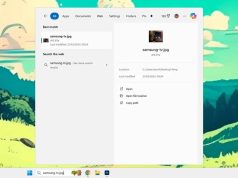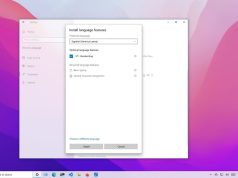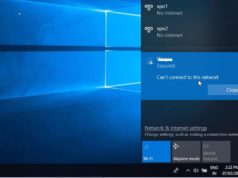Khi mới cài Windows 10, internet của bạn thường khá chậm vì Windows đang tải các cập nhật cần thiết và các trình điều khiển trong nền.
Các cập nhật đó có thể làm cho internet của bạn chậm hàng giờ hoặc ngưng kết nối. Điều này cũng đúng với các bản Windows thông thường. Khi bắt đầu download, nó sẽ làm chậm tốc độ internet của bạn. Các bản cập nhật thường rất lớn, có nghĩa là internet sẽ chậm trong một thời gian dài.
Việc duy nhất của người dùng Windows 10 là tạo kết nối được đo đạt theo thời gian. Điều này ngăn tất cả các bản cập nhật không tải xuống và đây thực sự là giải pháp “hack”. Trong Fall Creators Update, bạn có thể tiết kiệm băng thông cho các bản cập nhật Windows.
Tùy chọn này hiện có sẵn trên phiên bản Windows 10 Insiders build 16237. Bản cập nhật này sẽ giới thiệu tới người dùng phiên bản ổn định với Fall Creators Update.
Tiết kiệm băng thông cho các bản cập nhật Windows
Mở ứng dụng Settings > Update & Security. Chọn tab Windows Update và nhấn ‘‘Advanced options’ ở dưới.
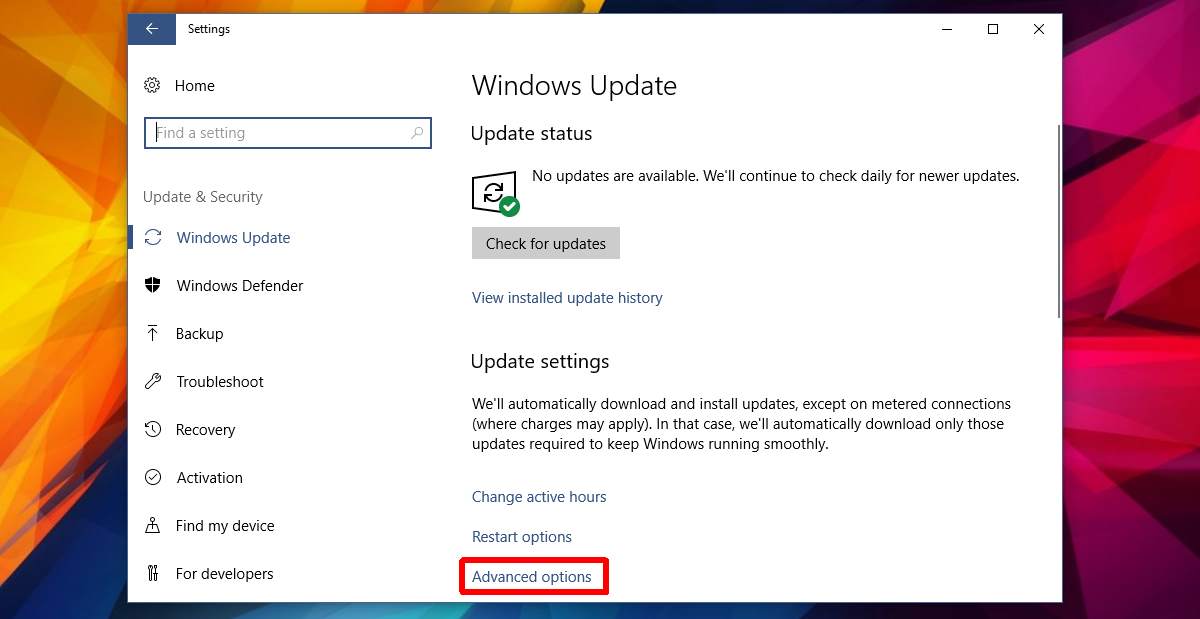
Trên màn hình Advanced Options, nhấn Delivery Optimization
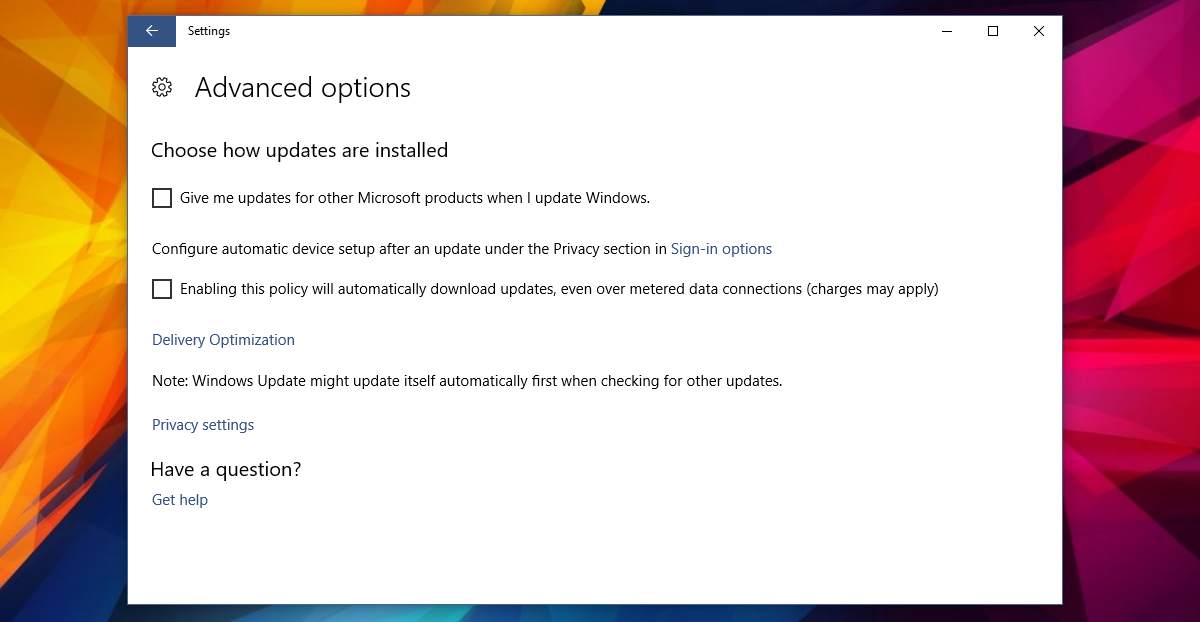
Nhấn Advanced options trên màn hình Delivery Optimization
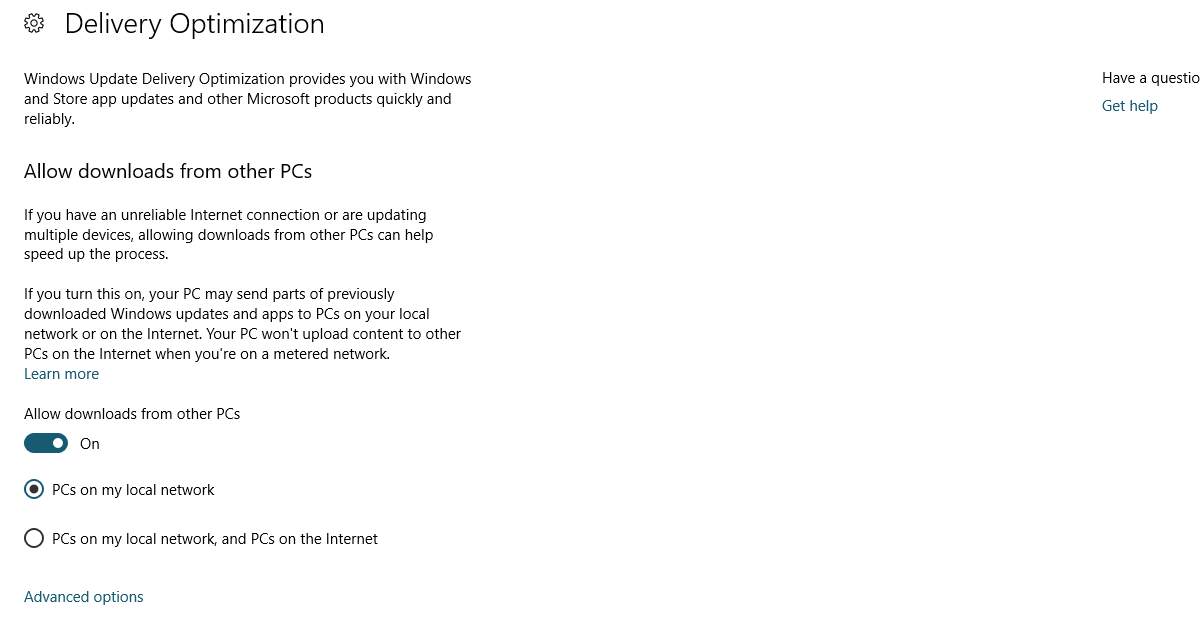
Ở màn hình Advanced Options tiếp theo, kích hoạt tùy chọn ‘Limit how much bandwidth is used for downloading updates in the background’. Tiếp theo, dùng thanh trượt ở dưới để phân bổ băng thông. Windows phân bổ băng thông theo phần trăm trên tổng băng thông của bạn và không phải Mbps.
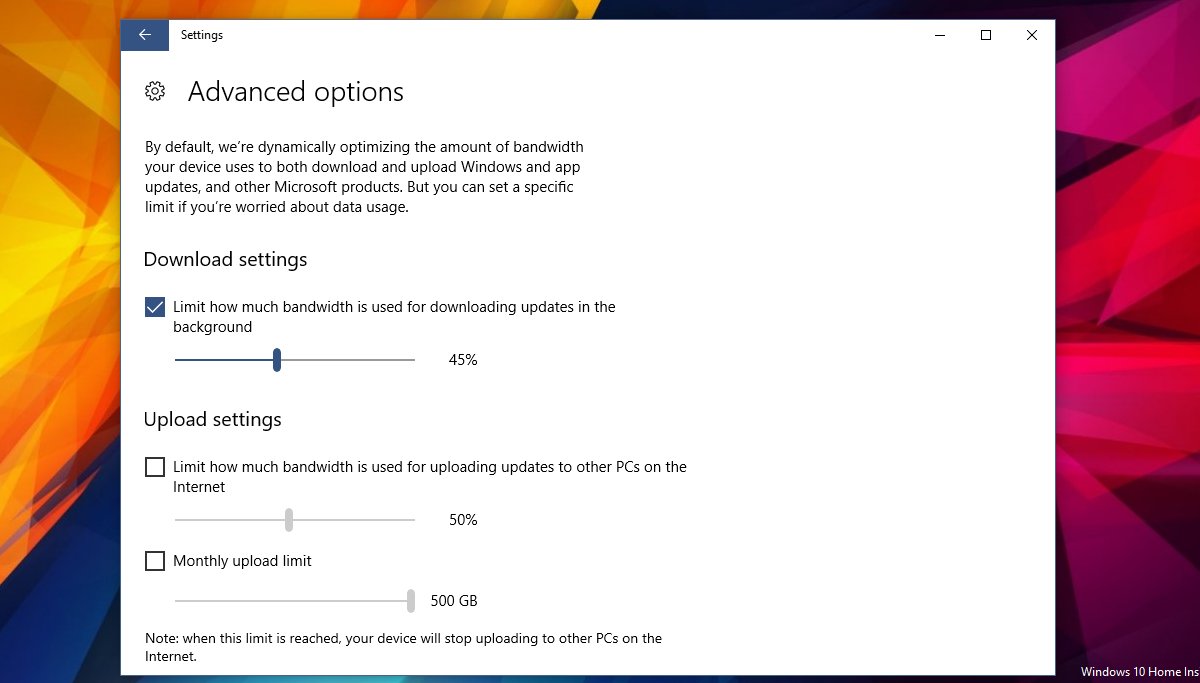
Điều này sẽ không áp dụng cho các kết nối đồng hồ. Windows không tải xuống các bản cập nhật thông qua các kết nối đồng hồ. Với tùy chọn này, bạn không phải thiết lập kết nối như một kết nối đồng hồ định kỳ nữa. Bạn có thể giới hạn băng thông cho các bản cập nhật Windows mà không có nó. Có thể đó là toàn bộ lý do Microsoft thêm tính năng này.
Cài đặt tải xuống màu xám
Theo ý tưởng thì cài đặt này làm việc không theo khuôn khổ. Nếu có, thì tùy chọn ‘Limit how much bandwidth is used for downloading updates in the background’ sẽ có màu xám nhạt, bạn sẽ cần tùy chỉnh Wi-Fi để kích hoạt nó.
Để thực hiện, bạn mở ứng dụng Settings > Network and Internet. Chọn tab Wi-Fi và tắt công tắc các dịch vụ Wi-Fi, kết nối với các điểm truy cập mở được đề xuất, và các mạng Hotspot 2.0.
Thao tác này sẽ cho phép bạn định cấu hình cài đặt cho giới hạn tải xuống trên bản cập nhật Windows. Bạn có thể kích hoạt lại chúng và nó sẽ không hiển thị các thiết lập không sử dụng được. Đây có lẽ chỉ là một lỗi. Lỗi này sẽ được khắc phục vào thời điểm Fall Windows Update ra mắt. Nếu bạn gặp vấn đề này trên hệ thống của mình, việc bật / tắt các cài đặt WiFi này sẽ khắc phục được.
Dịch từ Addictivetips